Google Analytics – Google Tag ManagerGA4の設定
Google アナリティクス 4(GA4)のタグをGoogleタグマネージャー(GTM)を使って最短でサイトに設置する方法を説明します。
1. 事前準備 – 測定ID取得
GA4のプロパティで「管理」を開き、タグを追加するプロパティが選ばれていることを確認して「データ ストリーム」を選択します。
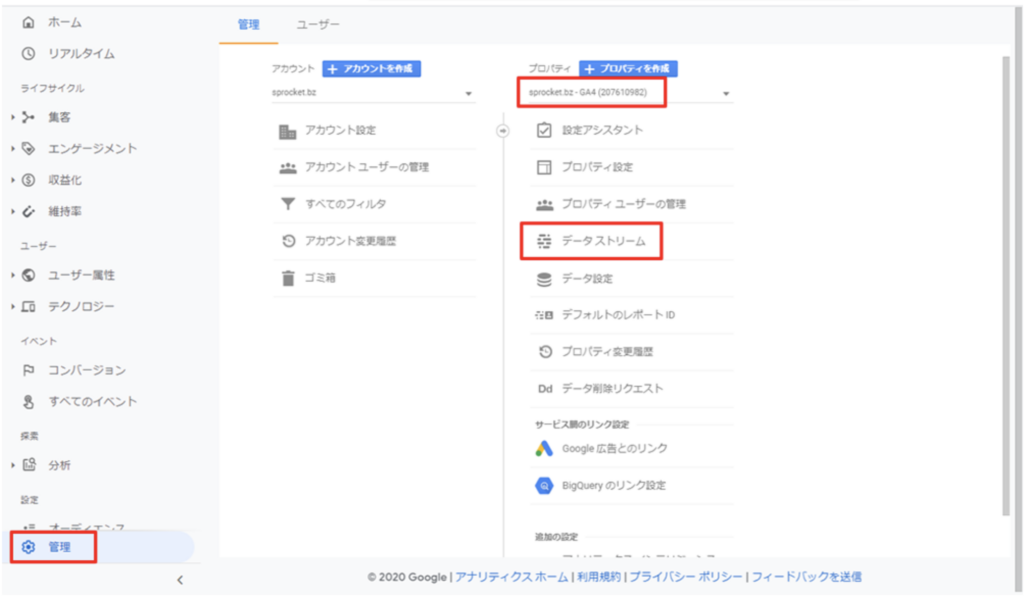
「ウェブ」を選択し、データストリームを開きます。
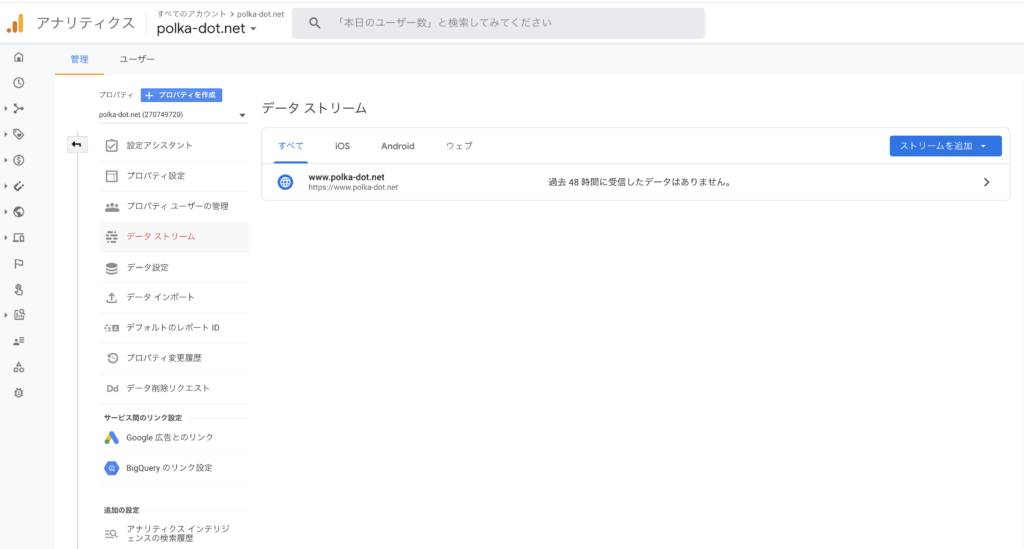
右上部分に表示された「G-」で始まる「測定ID」を確認しておきます(この後の設定で使用します)。
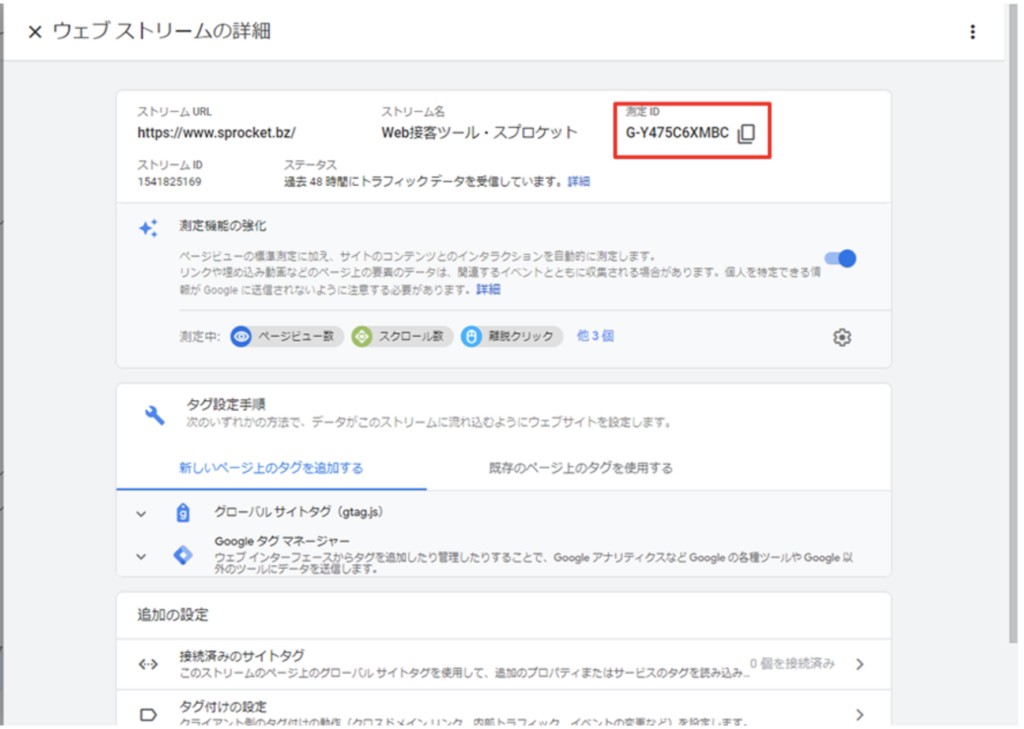
2. タグ設置方法
GTMのワークスペースを開き、タグを新規作成します。
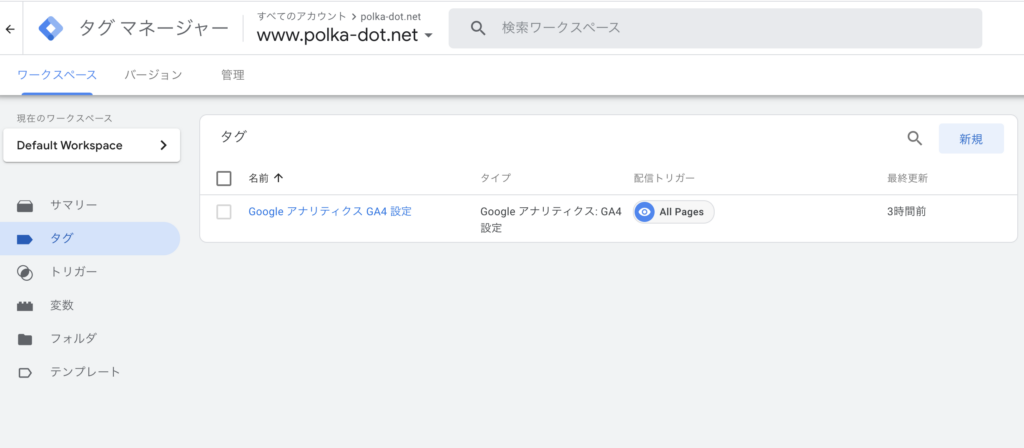
タグの設定画面を開きます。
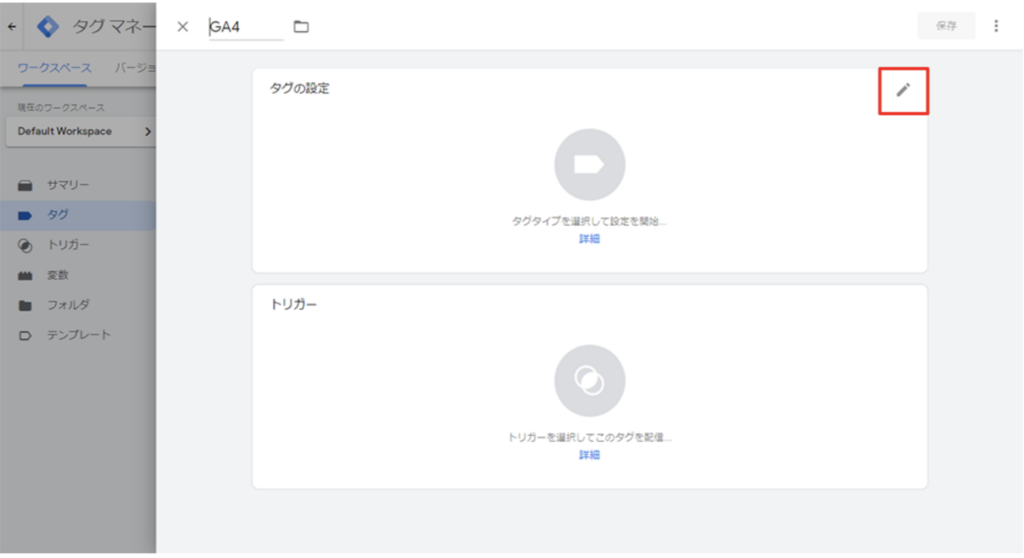
タグタイプで「Google アナリティクス: GA4 設定」を選択します。
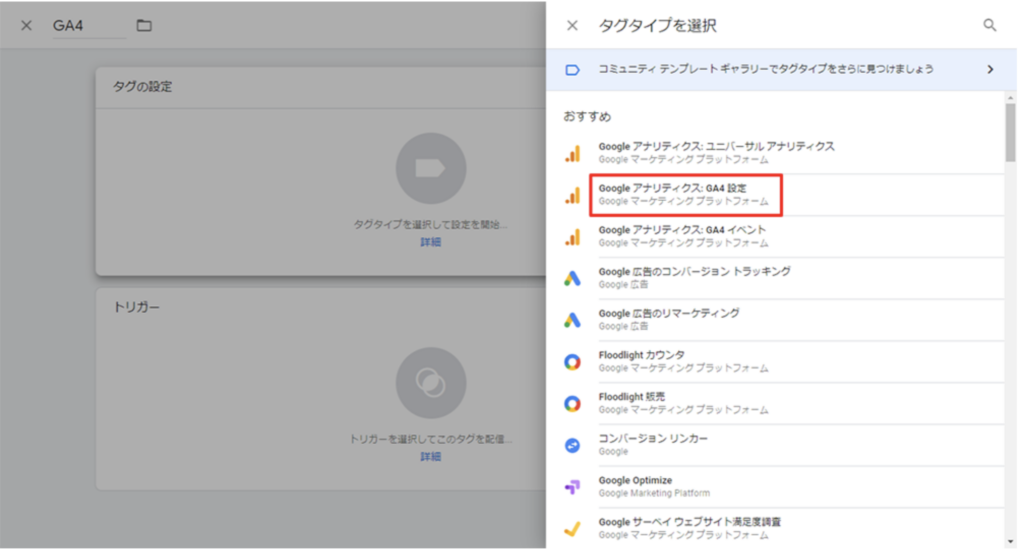
下準備で確認した測定IDを入力します。
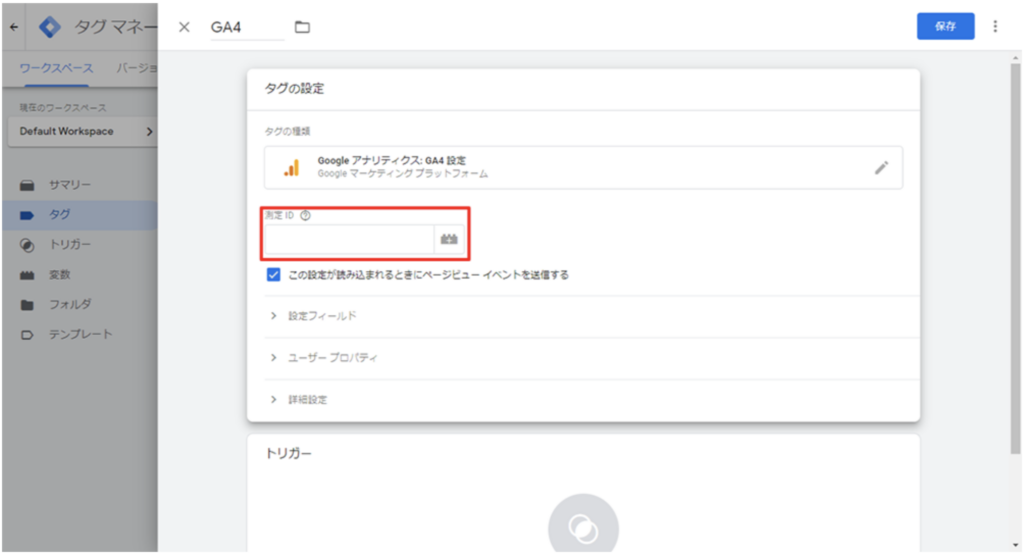
トリガーの設定を開き、トリガーを選択します。サイト全体に設置する場合、「All Pages」を選択します。
タグの設定を保存し、変更内容を公開します。
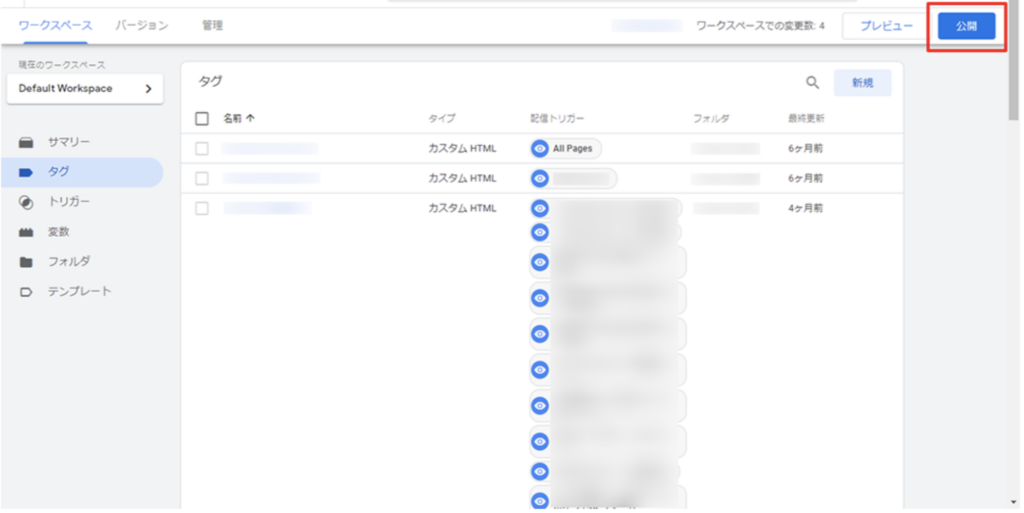
3. タグ動作確認
GA4のプロパティで「リアルタイム」レポートを開き、アクセスが計測できていることを確認します。
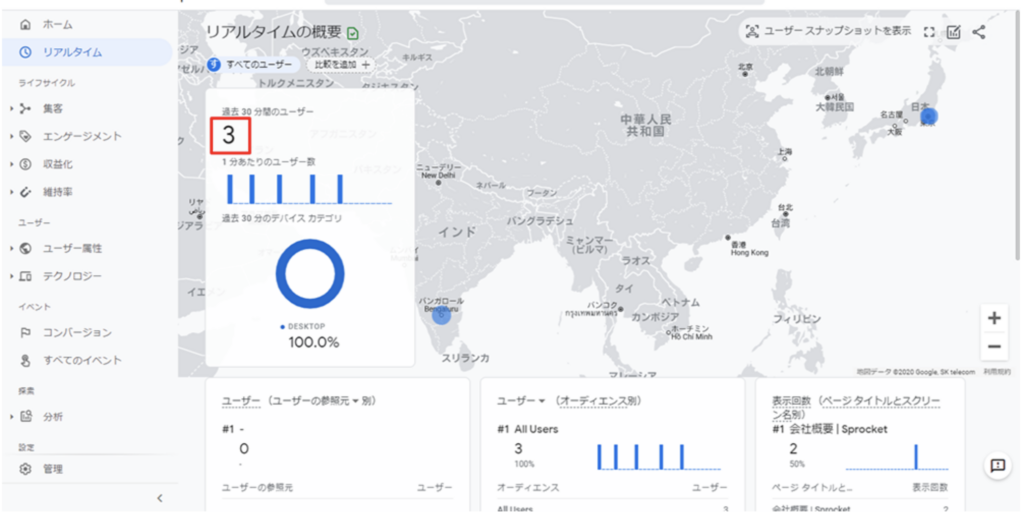
まとめ
今回はGoogle Analytics – Google Tag ManagerGA4の設定についてでした。ご紹介した設定方法は、まずGA4の初めの一歩を踏み出すために「とりあえずGA4のタグを設置する」という方法だけを書いたの内容のため、きちんとサイトを分析できる状態にするためにはまだいろいろな設定が必要です。
(Visited 122 times, 1 visits today)